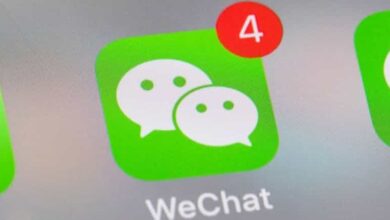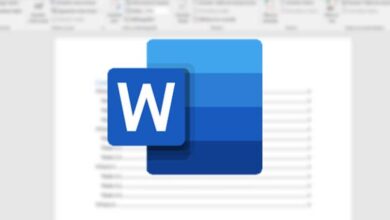كيفية إزالة رمز الخطأ U7121-3202 من Netflix؟

تتمتع منصة Netflix بخدمة مستقرة للغاية ، والتي منذ بداياتها وحتى يومنا هذا كان لها وصول كبير. يعرض المستخدم في كثير من الأحيان مشاكل على سبيل المثال “خطأ n8151” عند محاولة تشغيل أي محتوى. يتم تمثيل هذه المضايقات من خلال رموز مختلفة تشير إلى سبب حدوثها.
من بين الرموز الأخرى ، يمكننا العثور على U7121-3202 التالي . إذا كنت شخصًا تعرض لهذا الخطأ ، فسنخبرك بكيفية حله حتى تتمكن من الاستمرار في الاستمتاع بأي مسلسل أو فيلم من اختيارك.
ماذا يعني ولماذا يظهر الخطأ U7121-3202 على Netflix؟
إذا حاولت مشاهدة فيلم أو مسلسل تم تنزيله من Netflix ، ولكن فجأة ظهر لك رمز الخطأ U7121-3202 ، فهذا يعني أنه لم يتم تنزيل العنوان بشكل صحيح. يحدث هذا عادةً على أجهزة الكمبيوتر التي تعمل بنظام التشغيل Windows 10.
ضع في اعتبارك أن هذه المشكلة تحدث عادةً على أجهزة الكمبيوتر التي تستخدم Netflix من خلال تطبيق UWP أو حتى في متصفحك. هذا الخطأ ليس شائعًا في تطبيق Netflix المخصص للهواتف المحمولة.

كيفية إصلاح رمز الخطأ U7121-3202 على Netflix؟
الآن بعد أن عرفنا سبب حدوث هذا الخطأ U7121-3202 على Netflix ، سنخبرك بالطرق المختلفة لإصلاحه. لن يستغرق الأمر أكثر من 5 دقائق لتطبيق الإجراء.
- داخل منصة Netflix في إصدار الويب أو الهاتف المحمول ، انقر فوق القائمة التي يتم تمثيلها بثلاثة خطوط أفقية.
- ثم سترى الخيارات المختلفة ، في هذه الحالة يجب النقر فوق الخيار الذي يقول “تنزيلاتي”.
- انقر الآن على أيقونة التحرير الموجودة على الجانب الأيمن من شاشتك.
- يجب عليك تحديد العنوان الذي تريد حذفه بالنقر فوق المربع المقابل بجوار العنوان.
- أخيرًا ، انقر فوق أيقونة الحذف التي تمثلها سلة المهملات ، وبهذه الطريقة سيتم حذف العنوان تمامًا.
- للانتهاء يجب عليك تحميل العنوان المذكور مرة أخرى.

تراجع عن التحديثات الأخيرة
هناك العديد من مستخدمي Windows 10 الذين أكدوا أن الخطأ 1 U7121-3202 في Netflix ، قد تم حله عن طريق التراجع عن آخر تحديثات التجميع التي أجريتها في Windows 10. بهذه الطريقة ، للقيام بذلك ، قم بما يلي:
- يجب عليك الضغط على مفاتيح Windows بالإضافة إلى الحرف S في نفس الوقت.
- في مربع البحث ، يجب عليك وضع الكلمة الأساسية للاسترداد.
- الآن يجب النقر فوق خيارات الاسترداد ، وبهذه الطريقة سيتم فتح نافذة التكوين.
- سيتمكن جميع المستخدمين من العودة إلى إصدار بناء سابق في غضون 10 أيام من هذا التحديث.
- يجب عليك النقر فوق زر البدء الموجود أسفل العنوان الذي يشير إلى العودة إلى الإصدار السابق الذي كان لدى Windows.
حلال مشاكل
- إذا تلقيت الخطأ U7121-3202 عند استخدام تطبيق Netflix UWP ، فستحتاج إلى تشغيل مستكشف الأخطاء ومصلحها الموجود في متجر Windows نفسه.
- يجب النقر فوق الزر الذي يقول اكتب هنا ، وبهذه الطريقة يمكنك البحث باستخدام شريط المهام وفتح البحث.
- في المربع اكتب حل المشكلة.
- الآن عليك تحديد خيار استكشاف الأخطاء وإصلاحها في الإعدادات.
- ثم في متجر Windows ، يجب النقر فوق التطبيقات والنقر أخيرًا على الزر لتشغيل برنامج حل المشكلات.
![]()
قم بإلغاء تثبيت Netflix وإعادة تثبيته
يظهر الخطأ الذي ذكرناه بالفعل في كثير من الأحيان لأن تطبيق Netflix لم يتم تحديثه. لذا فإن أفضل شيء يمكنك القيام به هو حذفه ، أي إلغاء تثبيته وإعادة تثبيته مرة أخرى. للقيام بذلك ، سنخبرك بالخطوات التي يجب عليك اتباعها:
- على نظام Windows 10 الخاص بك ، افتح مربع البحث.
- الآن عليك أن تضع التطبيق.
- انقر فوق التطبيقات وميزاتها ، سيؤدي هذا تلقائيًا إلى فتح نافذة تكوين جديدة.
- هنا عليك تحديد أو النقر ببساطة على تطبيق Netflix الخاص بك.
- ثم انقر فوق الزر الذي يشير إلى إلغاء التثبيت.
- نوصي بإعادة تشغيل نظام Windows 10 الخاص بك قبل محاولة تثبيت Netflix مرة أخرى.
- بمجرد إعادة تشغيل جهاز الكمبيوتر الذي يعمل بنظام Windows 10 ، عليك فقط تثبيت تطبيق Netflix مرة أخرى. وبهذا سيتوقف الخطأ عن الظهور بشكل دائم.
- في حالة وجود هذا الإزعاج عند مشاهدة Netflix على هاتفك المحمول أو الجهاز اللوحي أو الكمبيوتر الشخصي أو من خلال المتصفح ، فإننا نوصيك بتحديثها لحلها.